 System-Tutorial
System-Tutorial
 Windows-Serie
Windows-Serie
 So reparieren Sie den Windows -Installationsprogramm -Service k?nnen nicht zugegriffen werden
So reparieren Sie den Windows -Installationsprogramm -Service k?nnen nicht zugegriffen werden
So reparieren Sie den Windows -Installationsprogramm -Service k?nnen nicht zugegriffen werden
Jul 11, 2025 am 12:39 AMWenn Sie auf den Fehler "Windows Installer -Dienst k?nnen nicht zugegriffen werden" sto?en, sollten Sie zuerst überprüfen, ob der Windows -Installationsprogramm normal ausgeführt wird. Der spezifische Vorgang besteht darin, die Dienstliste zu ?ffnen, um den Service zu finden, den Starttyp auf "Handbuch" festlegen und ihn zu starten. Zweitens verwenden Sie die Administratorberechtigungen, um die Eingabeaufforderung auszuführen, und führen Sie die Befehle sfc /scannow und dism /online /cleanup-image /restorhealth aus, um die Systemdateien zu reparieren. Wenn das Problem gleich bleibt, k?nnen Sie den Installationsdienst über MSIEXEC /UNREGISTER und MSIEXEC /RegServer erneut registrieren. überprüfen Sie schlie?lich die Einstellungen für Benutzerberechtigungen und Gruppenrichtlinien, um sicherzustellen, dass das Konto über ausreichende Berechtigungen verfügt und nicht durch die Richtlinien eingeschr?nkt wird. Die obigen Schritte k?nnen dieses Problem normalerweise effektiv l?sen.

Wenn Sie auf die Fehlermeldung sto?en "Windows Installer -Dienst kann nicht zugegriffen werden", wenn Sie versuchen, die Software zu installieren oder zu deinstallieren, liegt dies haupts?chlich daran, dass ein Problem mit dem Systemdienst vorliegt. Dieses Problem bezieht sich normalerweise auf Berechtigungen, Dienststatus oder Systemdateikorruption. Machen Sie sich keine Sorgen, die folgenden Methoden k?nnen Ihnen helfen.
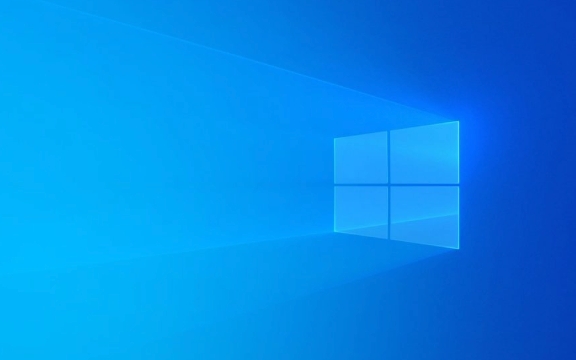
1. überprüfen Sie, ob der Windows Installer -Dienst normal ausgeführt wird
Die h?ufigste Ursache für diesen Fehler ist, dass der Windows Installer -Dienst nicht gestartet oder deaktiviert ist. Sie k?nnen auf diese Weise überprüfen:
- Drücken Sie
Win R, um das Auslauffenster zu ?ffnen undservices.msceinzugeben, um sie einzugeben. - Suchen Sie das Windows Installer -Element in der Liste.
- Klicken Sie mit der rechten Maustaste darauf und w?hlen Sie "Eigenschaften";
- überprüfen Sie, ob der "Starttyp" auf "Handbuch" eingestellt ist, und wechseln Sie, falls dies nicht zu manuell ist.
- Wenn der Dienststatus "gestoppt" zeigt, klicken Sie auf die Schaltfl?che "Start", um ihn einzuschalten.
Wenn das Klicken auf "Start" nicht reagiert, kann dies ein Problem mit Systemberechtigungen oder Registrierung sein.

2. Verwenden Sie die Eingabeaufforderung, Systemdateien und Dienste zu reparieren
Manchmal k?nnen Systemdateifehler diesen Dienst auch unzug?nglich machen. Zu diesem Zeitpunkt k?nnen Sie die eigenen Werkzeuge des Systems verwenden, um zu reparieren:
- ?ffnen Sie eine Eingabeaufforderung (CMD oder PowerShell) als Administrator;
- Geben Sie die folgenden zwei Befehle ein, um auszuführen:
SFC /Scannow
DISM /Online /Cleanup-Image /Restorehealth
Der erste scannt und repariert Systemdateien, und mit dem zweiten wird tiefere Probleme mit dem Systembild repariert. Diese beiden Befehle k?nnen mehr als zehn Minuten dauern. Starten Sie nach dem Abschluss den Computer neu und versuchen Sie, festzustellen, ob das Programm installiert werden kann.

3. Registrieren Sie den Windows Installer-Dienst erneut
Wenn die obige Methode nicht funktioniert, k?nnen Sie versuchen, den Windows Installer -Dienst manuell zurückzusetzen:
- ?ffnen Sie auch die Eingabeaufforderung (Administratorberechtigungen);
- Geben Sie den folgenden Befehl ein:
msiexec /unregister
MSIEXEC /RegServer
Diese beiden Befehle werden sich zuerst den MSI-Installationsdienst anmelden und dann erneut registrieren. Starten Sie nach dem Abschluss den Computer neu und Sie sollten die Normalit?t wiederherstellen k?nnen.
4. überprüfen Sie die Einstellungen der Benutzerberechtigungen und der Gruppenrichtlinien
Wenn Sie auf dem Netzwerk oder einem eingeschr?nkten Konto t?tig sind, k?nnen Sie aufgrund unzureichender Berechtigungen m?glicherweise nicht auf den Installationsdienst zugreifen. Sie k?nnen es versuchen:
- Versuchen Sie, zum Administratorkonto zu wechseln.
- überprüfen Sie, ob die lokale Gruppenrichtlinie den Installationsprogramm deaktiviert hat (Pfad:
gpedit.msc→ Benutzerkonfiguration → Administrative Vorlagen → Windows -Komponenten → Windows Installer); - Wenn es eine Richtlinie gibt, die das Installationsverhalten verbietet, k?nnen Sie vorübergehend "nicht konfiguriert" oder "aktiviert" ?ndern.
Wenn Sie ein gew?hnlicher Heimnutzer sind, ist diese Situation relativ selten, aber Sie k?nnen es auch überprüfen.
Grunds?tzlich diese gemeinsamen L?sungen. Obwohl es so aussieht, dass es viele Schritte gibt, ist jeder Schritt nicht kompliziert. Der Schlüssel ist, es Schritt für Schritt zu übernehmen und keinen Link zu überspringen. In vielen F?llen kann das Neustart des Dienstes oder das Ausführen eines Systems für Systemreparaturen das Problem l?sen.
Das obige ist der detaillierte Inhalt vonSo reparieren Sie den Windows -Installationsprogramm -Service k?nnen nicht zugegriffen werden. Für weitere Informationen folgen Sie bitte anderen verwandten Artikeln auf der PHP chinesischen Website!

Hei?e KI -Werkzeuge

Undress AI Tool
Ausziehbilder kostenlos

Undresser.AI Undress
KI-gestützte App zum Erstellen realistischer Aktfotos

AI Clothes Remover
Online-KI-Tool zum Entfernen von Kleidung aus Fotos.

Clothoff.io
KI-Kleiderentferner

Video Face Swap
Tauschen Sie Gesichter in jedem Video mühelos mit unserem v?llig kostenlosen KI-Gesichtstausch-Tool aus!

Hei?er Artikel

Hei?e Werkzeuge

Notepad++7.3.1
Einfach zu bedienender und kostenloser Code-Editor

SublimeText3 chinesische Version
Chinesische Version, sehr einfach zu bedienen

Senden Sie Studio 13.0.1
Leistungsstarke integrierte PHP-Entwicklungsumgebung

Dreamweaver CS6
Visuelle Webentwicklungstools

SublimeText3 Mac-Version
Codebearbeitungssoftware auf Gottesniveau (SublimeText3)

Hei?e Themen
 1597
1597
 29
29
 1487
1487
 72
72
 Windows 11 Slow Start Time Fix
Jul 04, 2025 am 02:04 AM
Windows 11 Slow Start Time Fix
Jul 04, 2025 am 02:04 AM
Das Problem des langsamen Bootens kann durch die folgenden Methoden gel?st werden: 1. überprüfen und deaktivieren Sie unn?tige Booting -Programme; 2. Schalten Sie die Schnellstartfunktion aus; 3. Aktualisieren Sie den Fahrer und überprüfen Sie die Gesundheit der Festplatte. 4. Passen Sie die Anzahl der Prozessorkerne an (nur für fortgeschrittene Benutzer). Für Windows 11-Systeme werden zun?chst die Standard-Self-Start-Software wie QQ und WeChat über den Task-Manager deaktiviert, um die Startgeschwindigkeit zu verbessern. Wenn Sie Dual -Systeme oder alte Hardware verwenden, k?nnen Sie die Stromversorgungsoption eingeben, um die Quick -Boot -Funktion auszuschalten. Zweitens verwenden Sie den Ger?te -Manager, um den Treiber zu aktualisieren und den Befehl chkdsk auszuführen, um Festplattenfehler zu beheben. Es wird empfohlen, die mechanische Festplatte durch SSD zu ersetzen. Für Multi-Core-CPU-Benutzer k?nnen die Kernelparameter über BCdedit und MSConfig eingestellt werden, um die Start-Effizienz zu optimieren. Die meisten F?lle k?nnen durch grundlegende Untersuchungen korrigiert werden
 So ?ndern Sie die Schriftfarbe auf Desktop -Symbolen (Windows 11)
Jul 07, 2025 pm 12:07 PM
So ?ndern Sie die Schriftfarbe auf Desktop -Symbolen (Windows 11)
Jul 07, 2025 pm 12:07 PM
Wenn Sie Probleme haben, den Text Ihrer Desktop-Symbole zu lesen oder einfach nur Ihren Desktop-Look personalisieren m?chten, suchen Sie m?glicherweise nach einer M?glichkeit, die Schriftfarbe auf Desktop-Symbole in Windows 11 zu ?ndern.
 Windows 11 -Google Chrome wurde nicht ge?ffnet
Jul 08, 2025 pm 02:36 PM
Windows 11 -Google Chrome wurde nicht ge?ffnet
Jul 08, 2025 pm 02:36 PM
Das Problem von Windows 11 Google Chrome, das Google Chrome nicht ?ffnet, ist derzeit der beliebteste Browser, aber selbst manchmal erfordert es Hilfe, um unter Windows zu ?ffnen. Befolgen Sie dann die Anweisungen auf dem Bildschirm, um den Vorgang abzuschlie?en. Starten Sie nach Abschluss der oben genannten Schritte Google Chrome erneut, um festzustellen, ob es jetzt richtig funktioniert. 5. Chrome -Benutzerprofil l?schen Wenn Sie weiterhin Probleme haben, ist es m?glicherweise Zeit, das Chrome -Benutzerprofil zu l?schen. Dadurch wird alle Ihre pers?nlichen Daten gel?scht. Stellen Sie daher sicher, dass Sie alle relevanten Daten sichern. Normalerweise l?schen Sie das Chrome -Benutzerprofil über den Browser selbst. Aber da Sie es nicht ?ffnen k?nnen, hier ist ein anderer Weg: Windo einschalten
 Wie repariere ich den zweiten Monitor, der in Windows nicht erkannt wird?
Jul 12, 2025 am 02:27 AM
Wie repariere ich den zweiten Monitor, der in Windows nicht erkannt wird?
Jul 12, 2025 am 02:27 AM
Wenn Windows keinen zweiten Monitor erkennen kann, prüfen Sie zun?chst, ob die physische Verbindung normal ist, einschlie?lich der Kompatibilit?t von Netzteil, Kabelplug-In und Schnittstellen, und versuchen Sie, das Kabel oder Adapter zu ersetzen. Zweitens aktualisieren oder installieren Sie den Grafikkartentreiber über den Ger?te -Manager und rollen Sie die Treiberversion bei Bedarf zurück. Klicken Sie dann manuell in den Anzeigeeinstellungen auf "Erkennung", um den Monitor zu identifizieren, um zu best?tigen, ob er vom System korrekt identifiziert wird. überprüfen Sie schlie?lich, ob die Eingangsquelle der überwachung auf die entsprechende Schnittstelle umgestellt ist, und best?tigen Sie, ob der an das Kabel angeschlossene Grafikkartenausgangsanschluss korrekt ist. Befolgen Sie die oben genannten Schritte, um nacheinander zu prüfen, die meisten Probleme mit der Dual-Screen-Erkennung k?nnen normalerweise gel?st werden.
 Es wurde das Vers?umnis beim Hochladen von Dateien in Windows Google Chrome behoben
Jul 08, 2025 pm 02:33 PM
Es wurde das Vers?umnis beim Hochladen von Dateien in Windows Google Chrome behoben
Jul 08, 2025 pm 02:33 PM
Haben Sie Probleme beim Hochladen von Dateien in Google Chrome? Das kann nervig sein, oder? Unabh?ngig davon, ob Sie Dokumente an E -Mails anh?ngen, Bilder in sozialen Medien weitergeben oder wichtige Dateien für die Arbeit oder die Schule senden, ist ein reibungsloser Upload -Prozess von entscheidender Bedeutung. Es kann also frustrierend sein, wenn Ihre Datei -Uploads weiterhin in Chrome auf Windows PC versagt. Wenn Sie nicht bereit sind, Ihren bevorzugten Browser aufzugeben, finden Sie hier einige Tipps für Korrekturen, bei denen Dateien auf Windows Google Chrome nicht hochgeladen werden k?nnen. 1. Beginnen Sie mit der universellen Reparatur, bevor wir über eine fortgeschrittene Fehlerbehebungstipps informieren. Es ist am besten, einige der unten genannten grundlegenden L?sungen auszuprobieren. Fehlerbehebung bei Internetverbindungsproblemen: Internetverbindung
 M?chten Sie einen t?glichen Work -Desktop erstellen? Holen Sie sich stattdessen einen Mini -PC
Jul 08, 2025 am 06:03 AM
M?chten Sie einen t?glichen Work -Desktop erstellen? Holen Sie sich stattdessen einen Mini -PC
Jul 08, 2025 am 06:03 AM
Mini -PCs haben sich unterzogen
 Ist der neueste Windows -Update -Safe zu installieren
Jul 02, 2025 am 01:04 AM
Ist der neueste Windows -Update -Safe zu installieren
Jul 02, 2025 am 01:04 AM
Die neuesten Windows -Updates von Microsoft k?nnen im Allgemeinen sicher installiert werden, müssen jedoch anhand des Update -Typ- und Nutzungsszenarios beurteilt werden. Gew?hnliche Benutzer k?nnen ihre t?gliche Büroarbeit, Videobeobachtung usw. direkt aktualisieren. Professionelle Software- oder Spielbenutzer sollten vorsichtig sein. Regelm??ige hochwertige Updates (z. B. der monatliche "Dienstags -Patch") haben niedrige Risiken. Es wird daher empfohlen, sie rechtzeitig zu installieren. Aktualisierungen für Funktionen (z. B. Upgrades mit gro?er Versionen) k?nnen zu Kompatibilit?tsproblemen führen. Es wird empfohlen, Daten zu sichern, die Software- und Hardwareunterstützung zu best?tigen und das Feedback der Community vor der Installation zu überprüfen. Insgesamt sind Qualit?tsaktualisierungen sicher und zuverl?ssig, und funktionale Aktualisierungen sind für die optionale Installation nach der Beobachtung geeignet.




